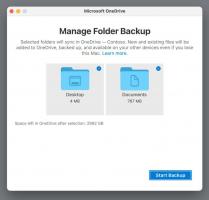Windows'ta neden bu kadar çok svchost.exe işlemi çalışıyor?
Windows 7'de Görev Yöneticisi'nin İşlemler sekmesini veya Görev'in Ayrıntılar sekmesini açtığınızda Windows 8'deki Yönetici, çok sayıda işlemin adlandırıldığını görünce şaşıracaksınız. svchost.exe. Bugün, Windows'un neden bu kadar çok SVCHOST işlemi örneğine ihtiyaç duyduğunu ve hangi svchost işleminin hangi hizmet gruplarını çalıştırdığını nasıl belirleyeceğimizi göreceğiz.
svchost.exe dosyası (hizmet ana bilgisayarı) C:\Windows\System32 klasöründe bulunur ve çeşitli sistem hizmetlerini çalıştırmak için kullanılır. Microsoft tarafından sağlanan bu dosyanın resmi açıklaması:
Svchost.exe dosyası, %SystemRoot%\System32 klasöründe bulunur. Başlangıçta, Svchost.exe, yüklemesi gereken hizmetlerin bir listesini oluşturmak için kayıt defterinin hizmetler bölümünü kontrol eder. Birden çok Svchost.exe örneği aynı anda çalışabilir. Her Svchost.exe oturumu bir grup hizmet içerebilir. Bu nedenle, Svchost.exe'nin nasıl ve nerede başlatıldığına bağlı olarak ayrı hizmetler çalışabilir. Bu hizmet gruplandırması, daha iyi kontrol ve daha kolay hata ayıklama sağlar.
Svchost.exe grupları aşağıdaki kayıt defteri anahtarında tanımlanır:HKEY_LOCAL_MACHINE\Yazılım\Microsoft\WindowsNT\CurrentVersion\SvchostBu anahtarın altındaki her değer, ayrı bir Svchost grubunu temsil eder ve etkin süreçleri görüntülerken ayrı bir örnek olarak görünür. Her değer bir REG_MULTI_SZ değeridir ve o Svchost grubu altında çalışan hizmetleri içerir. Her Svchost grubu, Parametreler anahtarı bir ServiceDLL değeri içeren aşağıdaki kayıt defteri anahtarından çıkarılan bir veya daha fazla hizmet adı içerebilir:
HKEY_LOCAL_MACHINE\Sistem\CurrentControlSet\Hizmetler\Hizmet
Dolayısıyla, hizmetleri gruplandırmanın bir sonucu olarak, her biri örnek başına bir grup hizmet çalıştıran çok sayıda Svchost.exe örneğine sahibiz!
Belirli bir svchost.exe örneğinde hangi hizmetlerin çalıştığını nasıl görüntüleyeceğimizi görelim.
Birinci seçenek: Görev Yöneticisi
Yerleşik araç olan Windows Görev Yöneticisi, seçilen svchost işlemiyle ilgili hizmetler hakkında ek bilgiler gösterebilir. Son zamanlarda ele aldık Windows 8'de bir işlemle ilgili hizmetler nasıl görülür?, bu yüzden svchost'u incelemek için bu numarayı kullanmak iyi bir fikirdir.
- düğmesine basarak Görev Yöneticisini açın. Ctrl + Üst Karakter + Esc klavyedeki kısayolu veya Görev Çubuğunun boş bir alanını sağ tıklatarak.
- Windows 7 veya Vista'da İşlemler sekmesine gidin. Windows 8 ve üzeri sürümlerde Ayrıntılar sekmesine geçin.
- İstenen işleme sağ tıklayın. Belirli bir svchost.exe işlemi örneğinin çok fazla bellek tükettiğini ve buna hangi hizmetin neden olduğunu bulmak istediğinizi varsayalım, ardından svchost.exe örneğine tıklayın ve seçin. Servis(ler)e gidin. Hizmetler sekmesi otomatik olarak açılacak ve svchost.exe işleminin seçilen örneği tarafından oluşturulan tüm hizmetler vurgulanacaktır.
İkinci seçenek: Komut satırı numarası
bir aç Komut istemi penceresini açın ve şunu yazın:
görev listesi /svc
İlgili hizmetlerle birlikte svchost işleminin tüm örneklerini listeleyecektir.
Bu numara, Görev Yöneticisi uygulamasının 'Servis(ler)e gidin' özellik.
Bu kadar. Artık Windows sisteminizde neden birden çok svchost.exe işleminin çalıştığını biliyorsunuz ve neden bu kadar çoğunun çalışması gerektiği konusunda kafanız karışmasın.